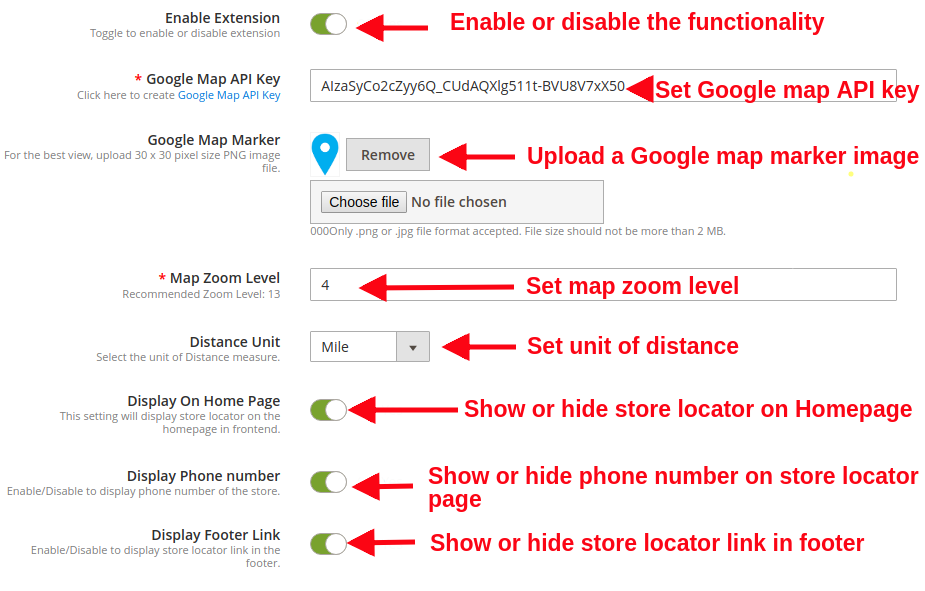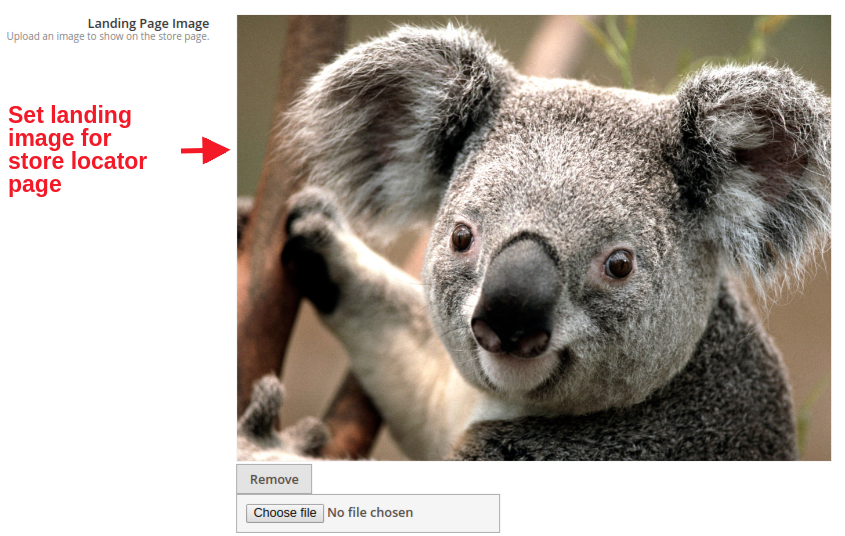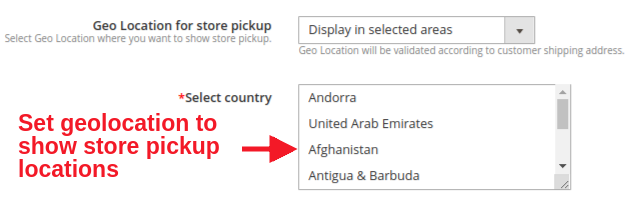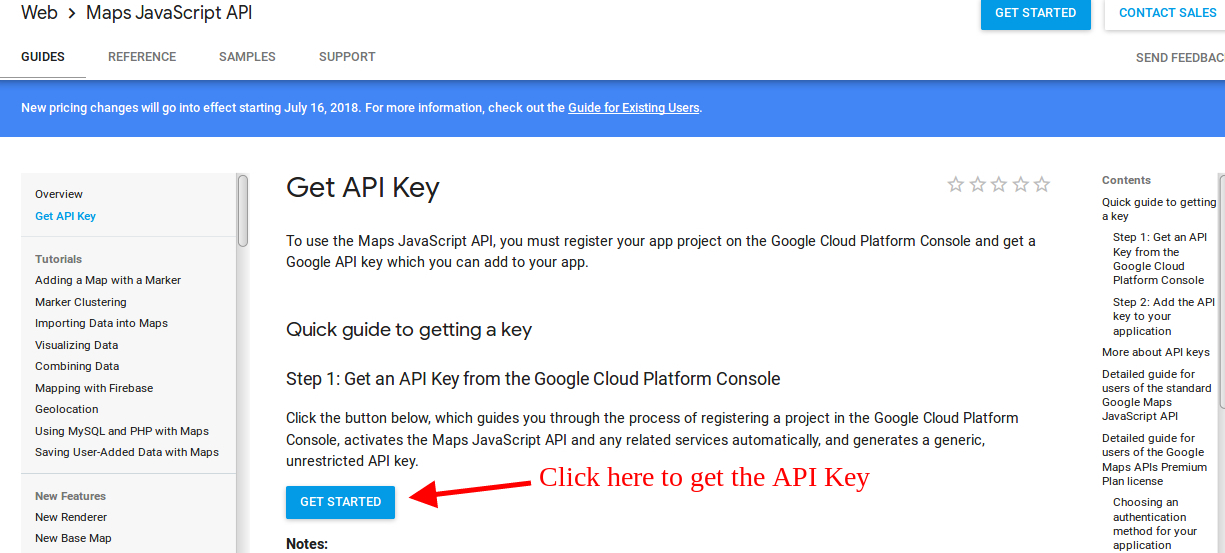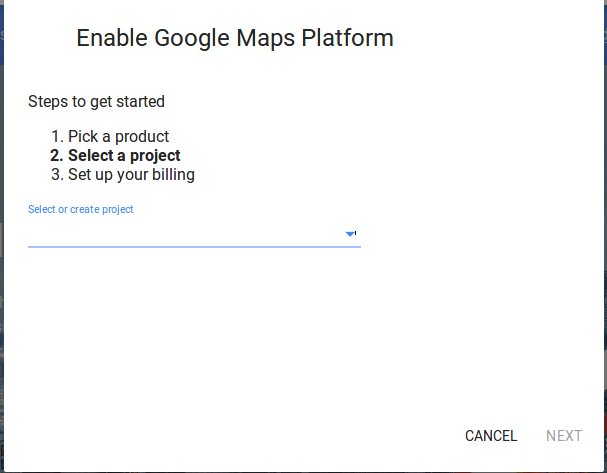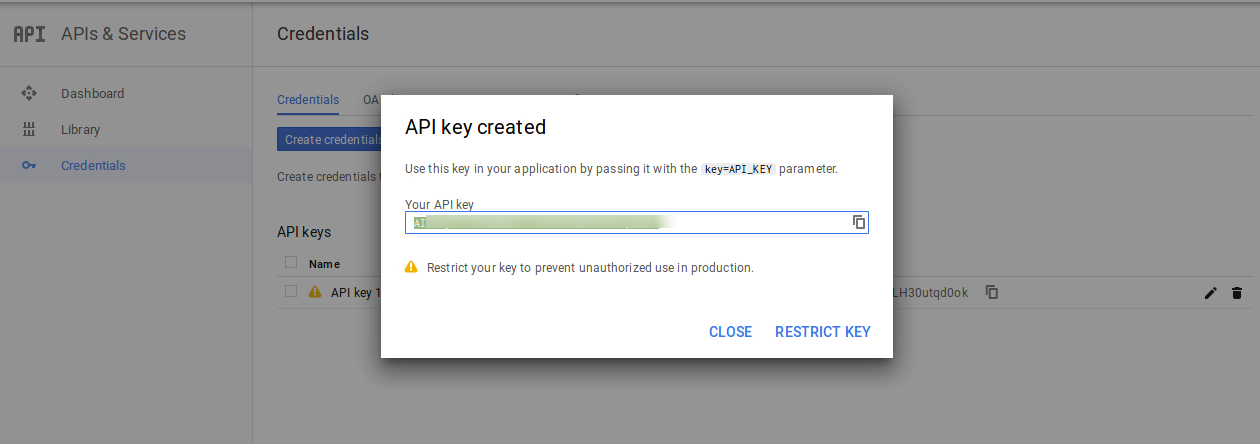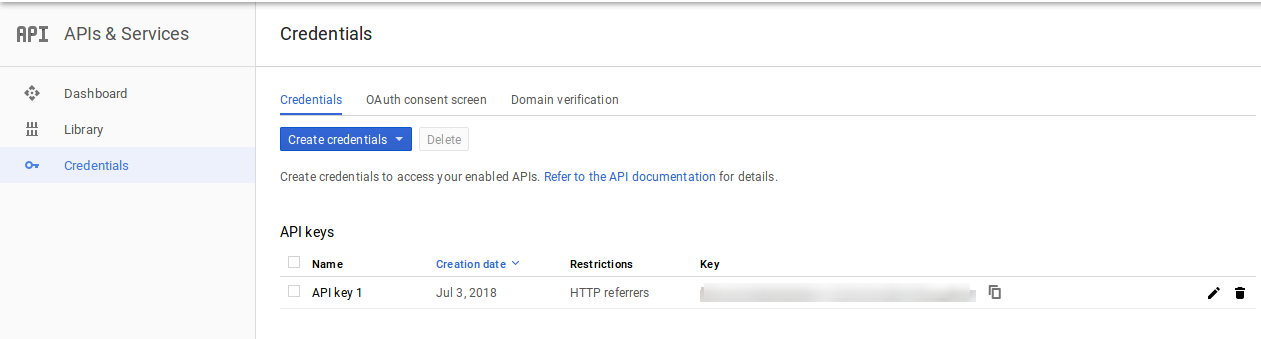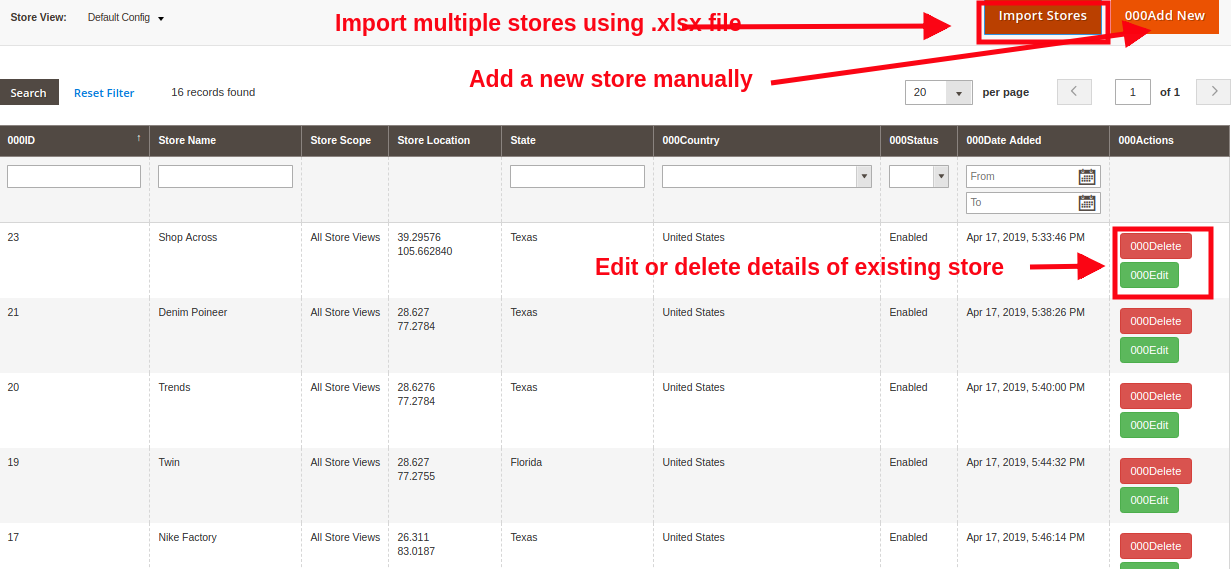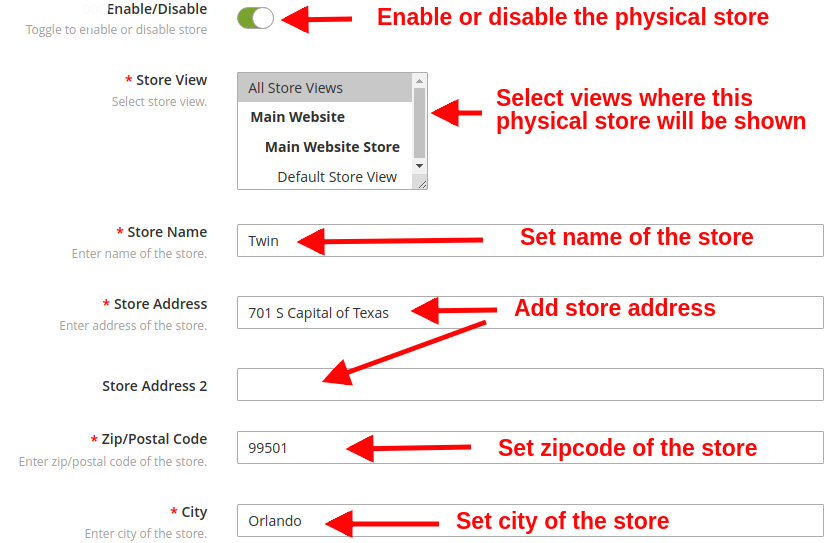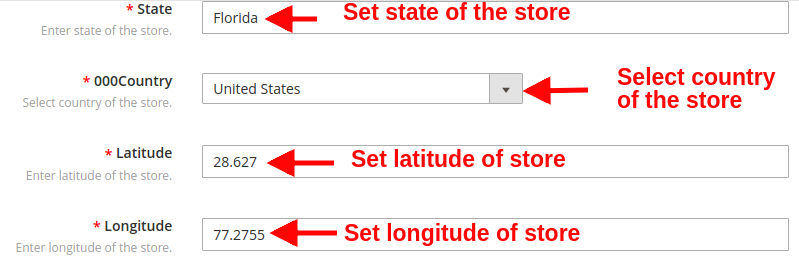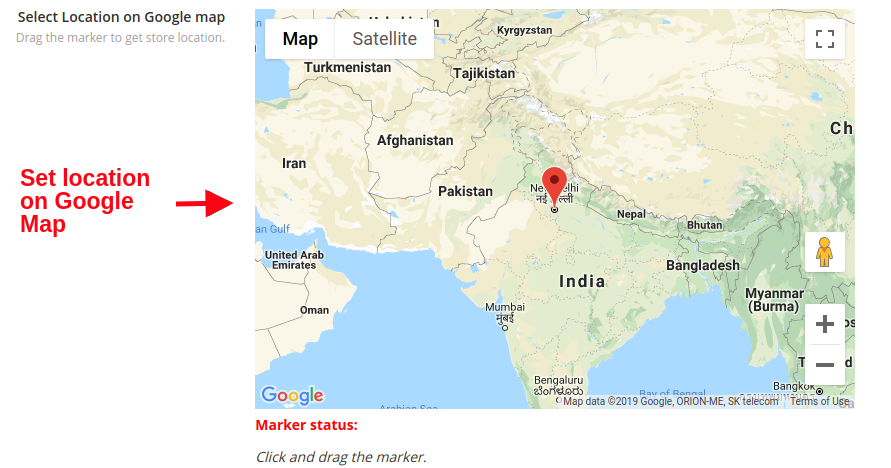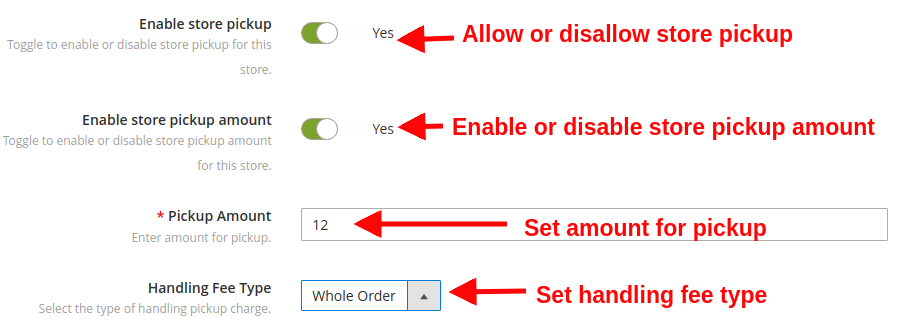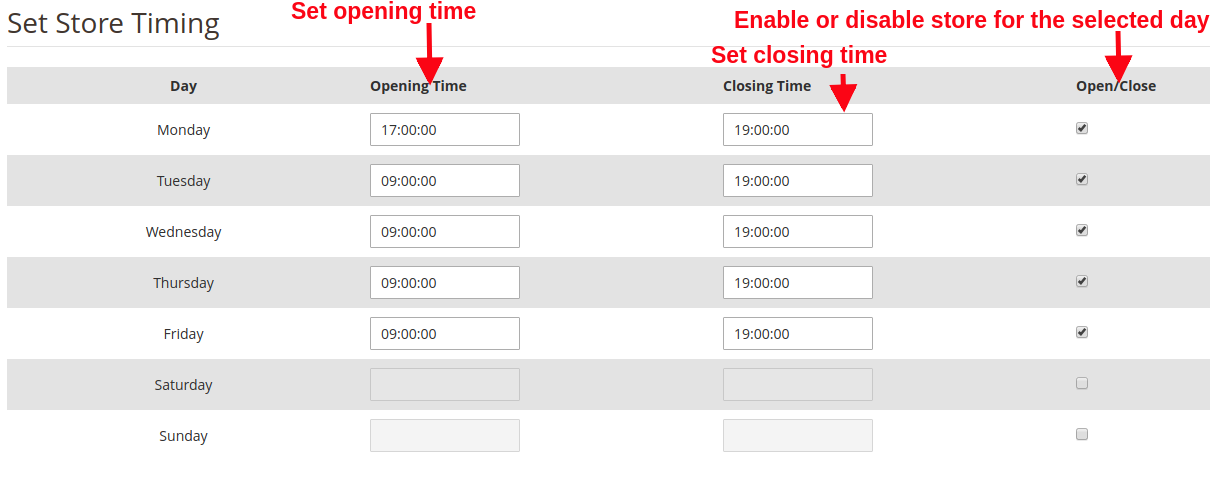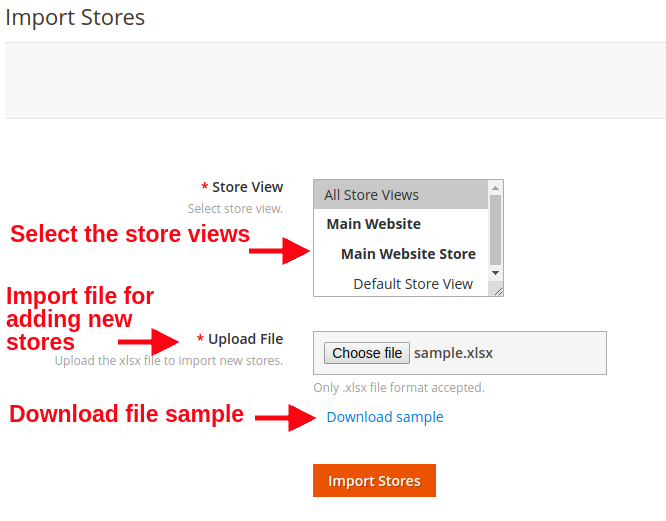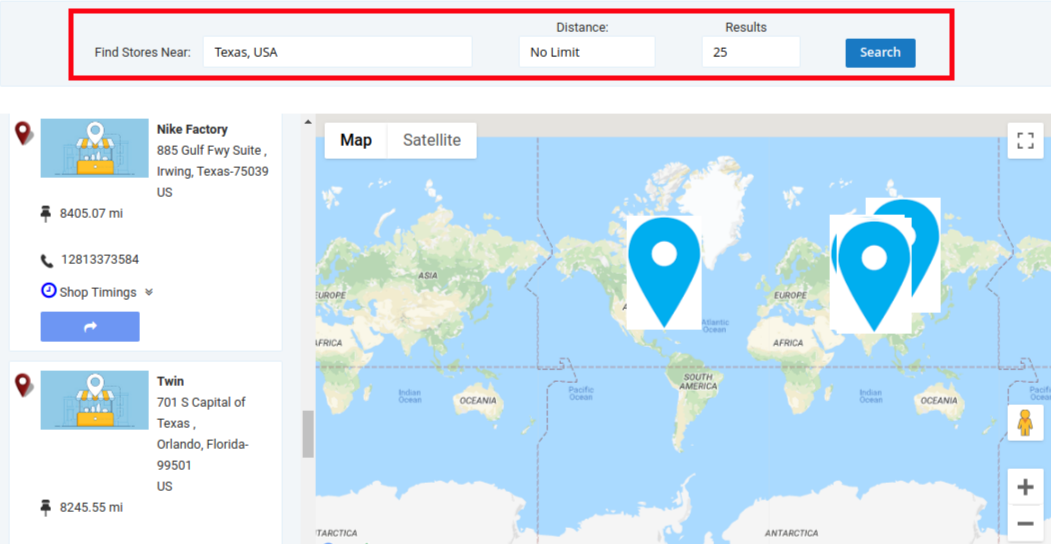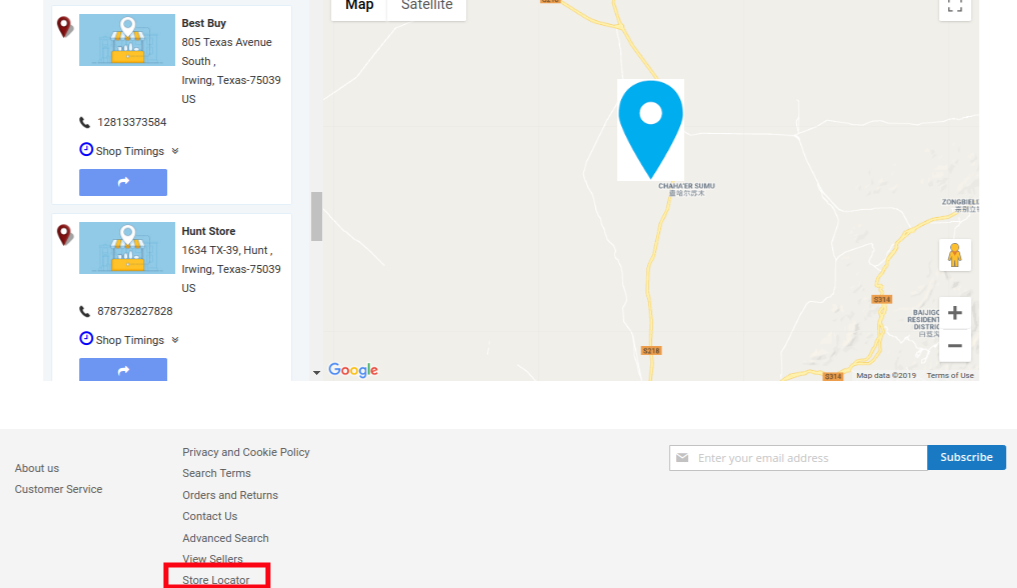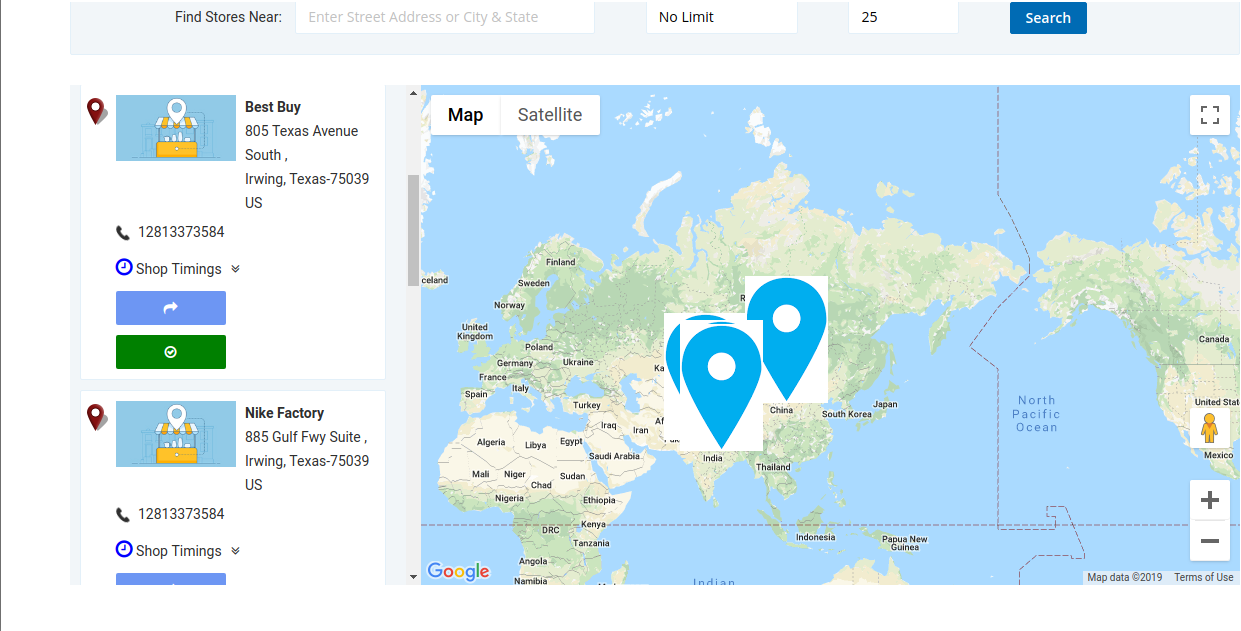1.0 Présentation
Éliminez les coûts d'expédition inutiles et laissez les clients acheter les produits facilement et indépendamment des magasins physiques utilisant Magento 2 localisateur de magasin et extension de ramassage. Ce module ajoute un nombre illimité d'emplacements de collecte pour les activités en ligne, qui sont présentés aux clients en fonction de leur pays ou de leurs codes postaux. Les services de ramassage ajoutés à l'aide du module de ramassage en magasin Magento 2 sont utiles pour les clients dans la mesure où ils gagnent du temps et de l'argent. Le choix de cette option d’expédition lors de la commande aide les clients à trouver le point de vente le plus proche, où ils peuvent venir chercher leur commande facilement.
L'extension de ramassage en magasin Magento 2 offre aux clients une expérience hors ligne transparente qui reflète en fin de compte le processus de vente de votre entreprise. Le plug-in Google Maps Store Locator de Magento 2 augmente les volumes de trafic dans vos magasins physiques et améliore l'expérience d'achat des clients grâce à la fonctionnalité de prise en charge des commandes de bricolage. Avec le module de localisation de magasins Magento 2, vous pouvez afficher les emplacements des magasins dans une interface utilisateur agréable et soignée, ce qui aide efficacement les clients à vérifier la disponibilité des magasins et à interagir physiquement avec ceux-ci avant d'acheter un produit.
Fonctionnalités exceptionnelles du plug-in Google Maps Store Locator pour Magento 1.1
Pour permettre la livraison en libre service de produits dans différents points de vente physiques de votre marque de commerce électronique, analysez rapidement les fonctionnalités de l'extension de ramassage en magasin de Magento 2.
1. Le localisateur de magasins et l'extension de ramassage Magento 2 intègrent une fonctionnalité de ramassage en magasin rapide et optimisée dans votre magasin de commerce électronique pour répondre aux divers besoins des produits via les magasins hors ligne. Lors du paiement, les clients peuvent rechercher le magasin disponible le plus proche pour la collecte des commandes.
2. Le module de collecte de magasins Magento 2 permet aux administrateurs de créer et de personnaliser un nombre illimité de magasins de collecte pour leur entreprise.
3. Le plug-in Magento 2 Google Maps Store Locator ajoute une nouvelle méthode d'expédition lors de la commande du site, ce qui permet aux clients d'opter pour le service de recherche et de retrait pratique.
4. Avec l'extension de ramassage en magasin de Magento 2, l'administrateur peut configurer sans effort les magasins physiques existants à partir du back-office sans faire appel à aucune compétence en matière de codage.
5. Le localisateur de magasins Magento 2 et l'extension de ramassage nécessitent l'intégration de Google Map API Key pour afficher les magasins disponibles pour les utilisateurs de différents pays.
6. L'administrateur peut ajouter des détails de boutique hors ligne tels que le nom du magasin, l'adresse, le code postal, le pays, la latitude, la longitude et l'image de la boutique à partir du backend du module de localisation de magasins Magento 2.
7. Le plug-in de ramassage de magasin Magento 2 vous permet d'afficher l'emplacement du magasin sur la carte Google marquée d'une icône d'épingle. Pour localiser le magasin physique, l'administrateur doit déplacer le pointeur sur la carte à l'aide d'une fonction de zoom.
8. Si nécessaire, l’administrateur peut afficher les coordonnées de la boutique hors ligne, notamment le site Web, le numéro de téléphone, le fax et l’email professionnel.
9. Le plugin Magento 2 Google Maps Store Locator suggère au client les suggestions de magasin les plus pertinentes et les plus proches en fonction de l'adresse fournie.
10. Le localisateur de magasins Magento 2 et l'extension de ramassage proposent deux méthodes pour ajouter de nouveaux magasins à la marque. L’une consiste à ajouter des magasins manuellement ou en un seul magasin en téléchargeant un fichier .xlsx à partir du back-office.
11. Toutes les fonctionnalités de localisateur de magasin et de ramassage peuvent être activées ou désactivées à partir du backend.
12. Chacun des magasins physiques peut être activé ou désactivé séparément à l'aide de cette extension de ramassage en magasin Magento 2.
13. Vous pouvez définir une image pour le pointeur Google Map à l'aide de ce module de collecte en magasin Magento 2.
14. Le module de localisation de magasin Magento 2 vous permet de définir un niveau de zoom par défaut pour la carte Google Map intégrée sur la page de localisation de magasin sur le frontend.
15. Avec le module de localisation et de ramassage de magasins Magento 2, le propriétaire du magasin peut afficher les distances physiques du magasin par rapport à l'emplacement du client, en miles ou en kilomètres.
16. Le localisateur de magasin et la section de ramassage peuvent être affichés sur la page d'accueil et dans le pied de page du site également.
17. L'administrateur a la possibilité de définir une URL personnalisée pour la page de recherche de magasin à l'aide de ce module de collecte Magento 2.
18. Pour lui donner un aspect attrayant, l’administrateur peut définir une image de page de destination pour la page de localisation de magasin avec l’extension de collecte en magasin de Magento 2.
19. L'administrateur peut donner des options de ramassage en magasin pour les pays sélectionnés uniquement.
20. Le plugin Magento 2 Google Maps Store Locator permet à l’administrateur de définir le type de taxe de traitement et le montant de l'enlèvement.
21. Le localisateur de magasins Magento 2 et l'extension de ramassage prennent en charge la compatibilité multilingue et multi-magasins.
Guide d'installation 2.0 deMagento 2 localisateur de magasin et extension de ramassage
1. Une fois que vous avez acheté le module de localisation Magento 2 Store dans la boutique Knowband, vous recevrez les fichiers suivants sur votre email enregistré:
- Fichier de code source du localisateur de magasins Magento 2 et de l’extension de collecte au format de fichier zippé.
- Manuel de l'utilisateur de Magento 2 localisateur de magasin et extension ramassage
2. Décompressez le paquet d'extension.
3. Créer un
4. Téléchargez le contenu extrait dans le dossier ci-dessus via un gestionnaire FTP (comme Filezilla ou WinSCP)
5. Maintenant, lancez les commandes ci-dessous pour installer le plugin:
Module php -f bin / magento: activer
L'extension Magento 2 Store Locator est maintenant installée et prête à être utilisée.
Interface d'administration 3.0 de l'extension de collecte en magasin de Magento 2
Juste après l'installation réussie du localisateur de magasins Magento 2 et de l'extension de ramassage sur votre site Web, vous pouvez ajouter et configurer des magasins physiques conformément aux exigences de l'entreprise. Parcourez les paramètres dans l'ordre donné: Panneau d'administration> Knowband> Store Locator and Pickup
L'interface d'administration simple à comprendre du module Magento 2 Store Locator est divisée en deux grandes sections à savoir:
1. Paramètres généraux 2.Gérer les magasins
Chacune de ces sections a été discutée en détail ci-dessous.
Paramètres généraux 3.1
Les paramètres généraux du localisateur de magasins Magento 2 et de l’extension de collecte vous proposent les configurations de base suivantes:
- Activer désactiver:?The store admin can enable or disable the functionality of Magento 2 Google Maps Store Locator plugin just by toggling this button.
- Clé de l'API Google Map:Définissez la clé API Google map dans ce champ. Le processus de génération d'une clé API a été discuté dans la section 3.1.1.
- Google Map Marker: L'administrateur peut choisir l'image souhaitée comme marqueur Google Map.
- Niveau de zoom de la carte: L'administrateur peut définir le niveau de zoom par défaut pour la carte de localisation.
- Unité de distance: L'administrateur peut définir l'unité de distance en kilomètres ou en miles. Cette distance représente la portée de la boutique hors ligne à partir de l'emplacement exact du client.
- Afficher sur la page d'accueil: L'administrateur peut décider s'il souhaite afficher ou masquer l'option de recherche de magasin sur la page d'accueil.
- Numéro de téléphone affiché: Activez ou désactivez cette option pour afficher ou masquer les détails du contact pour le magasin.
- Afficher le lien de pied de page: L'activation ou la désactivation de cette option affiche ou masque le lien du localisateur de magasin dans la section de pied de page.
- Footer Link Text: Cette option définit le texte du lien de localisateur de magasin indiqué dans la section de bas de page du site Web.
- Clé URL de la page de localisateur de magasin: Cette option définit une URL de page personnalisée pour la page de localisateur de magasin.
- Image de la page de destination: Cette option définit l'image de la page de destination pour la page de localisation du magasin. Il suffit de parcourir et de choisir le fichier de votre choix.
- Emplacement géographique pour le ramassage en magasin: L'administrateur peut définir l'option s'il souhaite afficher la fonctionnalité de localisateur de magasins dans des zones sélectionnées ou dans le monde entier.
- Choisissez le pays: Cette option vous permet de définir plusieurs pays dans lesquels les options de ramassage en magasin seront fournies aux clients.
3.1.1 Comment générer la clé de l'API Google Map
L'administrateur de la boutique e-commerce peut générer la clé API Google en procédant comme suit:
- Cliquez sur le bouton "Commencer":
Ramassez les produits:Lorsque l'administrateur cliquera sur le bouton "Commencer", cette fenêtre s'affichera.
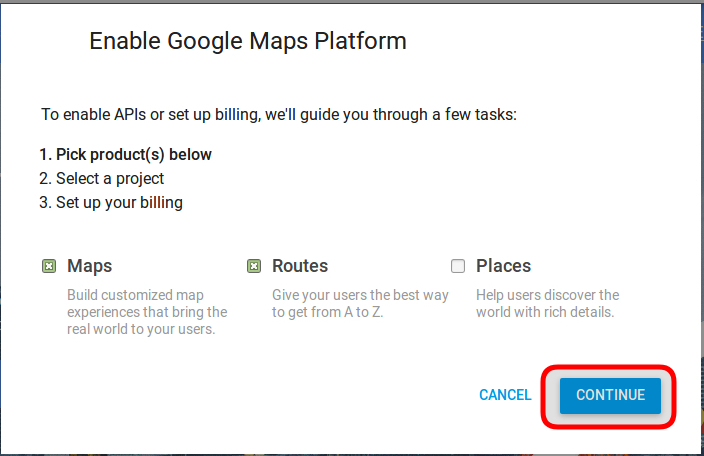
Sélection du projet:L'administrateur du magasin de commerce électronique peut sélectionner ou créer un projet.
1. Sélectionnez un projet:
2. Créer un nouveau projet:
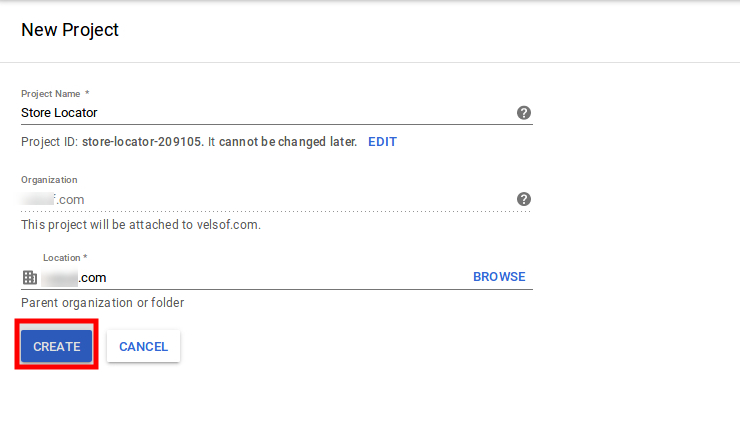
Configurez la facturation:L'administrateur de la boutique de commerce électronique peut maintenant configurer la facturation.
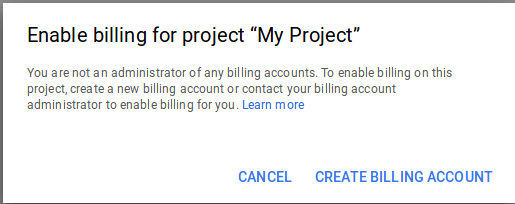
Après facturation, l’administrateur du magasin peut obtenir sa clé d’API Google Map. Sur le
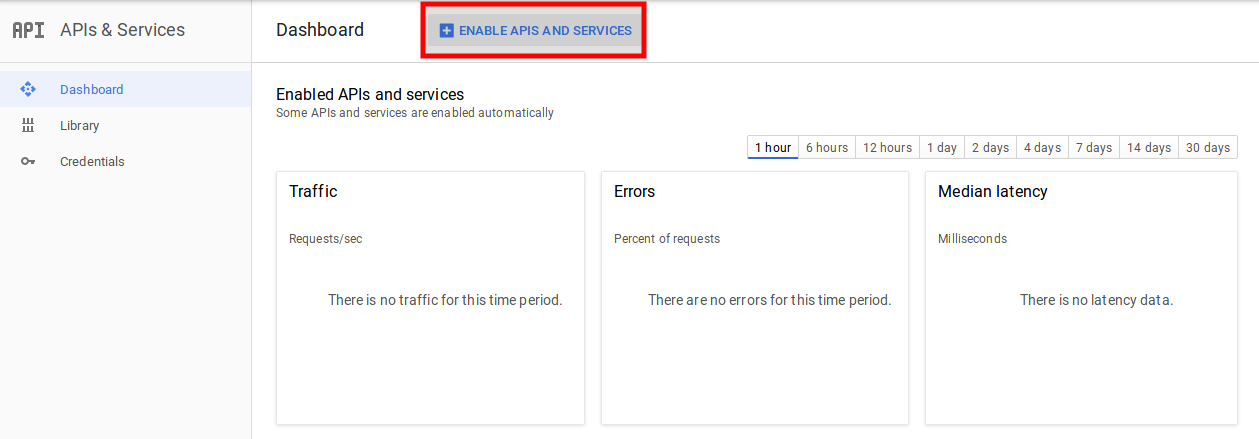
L'administrateur du magasin peut sélectionner l'option de clé d'API:
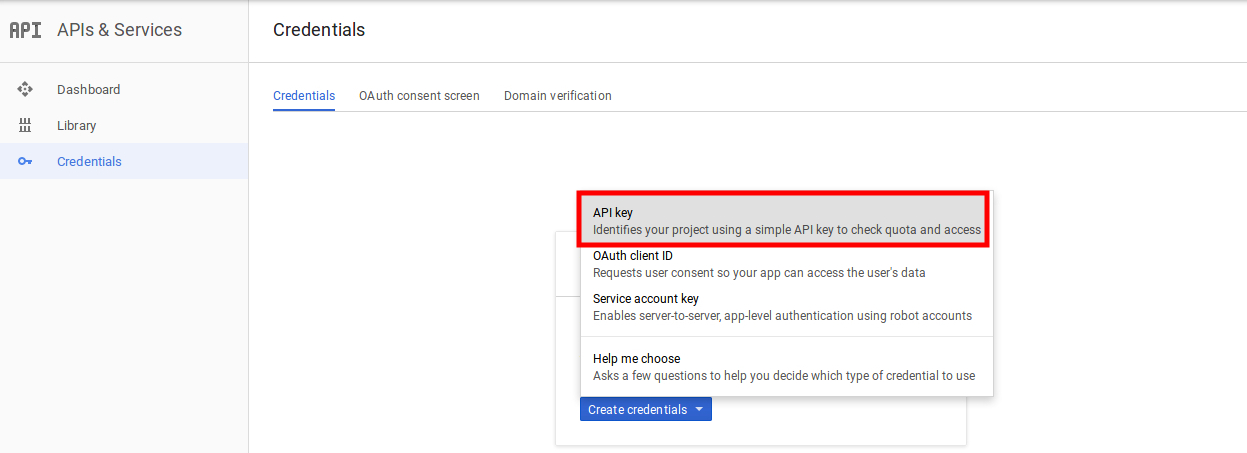
L'administrateur peut sélectionner l'option restreindre la clé dans la boîte de dialogue pour définir une restriction de navigateur sur la clé API.
dans le
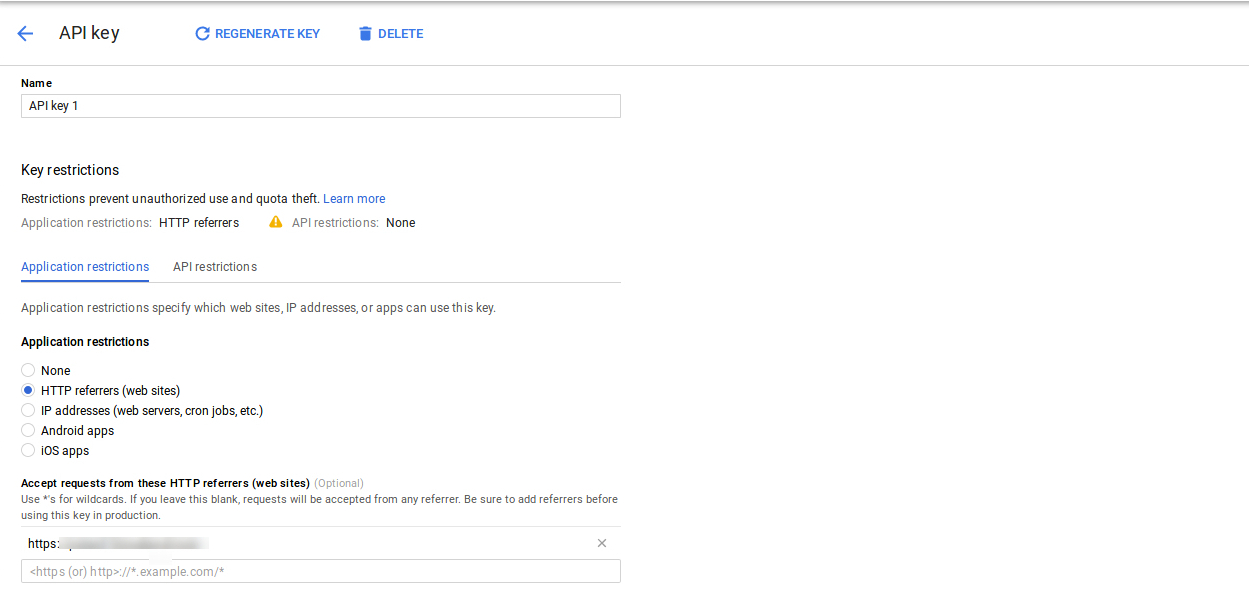
Ainsi, l’administrateur peut définir la clé de l’API Google Map.
3.2 Gérer les magasins
Le propriétaire des magasins de commerce électronique peut ajouter de nouveaux magasins physiques pour leur marque dans cette section d'administration. Ils peuvent configurer les détails des magasins existants ou les supprimer directement de cet endroit. De cette façon, l'addon de localisation Prestashop Store permet à l'administrateur d'ajouter, de supprimer et de modifier les détails liés à la boutique.
De plus, cette interface d'administration vous donne une vue complète de la liste des magasins hors ligne existants.
L'administrateur du magasin peut facilement ajouter un magasin à partir du panneau d'administration. Après avoir cliqué sur "ajouter
De nouveaux magasins physiques peuvent être ajoutés de deux manières: 1. Ajout de magasins manuellement 2. Importation de magasins à l'aide d'un fichier .xlsx
1) Ajout manuel de magasins
- Activer désactiver: Cette option affiche ou masque le magasin physique particulier.
- Vue magasin: Cette option vous permet de sélectionner toutes les vues de magasin pour lesquelles ce magasin physique est visible.
- Nom du magasin: Vous pouvez définir le nom de votre magasin en utilisant cette option.
- Adresse du magasin: Vous pouvez définir l'adresse du magasin.
- Zip / code postal: Cette option vous permet de définir le code postal ou le code postal du magasin.
- Ville: Cette option vous permet de définir la ville du magasin.
- Etat: Cette option définira l'état du magasin.
- Pays: Cette option définit le pays du magasin.
- Latitude: Cette option définit la valeur de latitude du magasin.
- Longitude: Cette option définit la valeur de la longitude du magasin.
- Localisation sur Google Map: cette option vous permet de pointer l'adresse du magasin sur Google Map à l'aide de l'icône de localisation.
- Site internet : Cette option définit le lien vers le site officiel de la boutique.
- Numéro de contact: Cette option définit le numéro de contact du magasin.
- Fax: Vous pouvez définir les détails de télécopie du magasin physique.
- Email: Cette option vous permet de définir l'adresse e-mail de contact du magasin.
- Image de magasin: En utilisant cette option, vous pouvez télécharger une image souhaitée pour le magasin.
- Activer le ramassage en magasin: Cette option activera ou désactivera la fonctionnalité de ramassage en magasin. Ceci peut être utilisé lorsque le stock de produit est épuisé.
- Activer le montant de ramassage en magasin: Cette option vous permet d'activer ou de désactiver le montant de ramassage en magasin, le cas échéant, en fonction des besoins de l'entreprise.
- Quantité de ramassage: Cette option vous permet de définir le montant du retrait de la commande par le client.
- Type de frais de traitement: Avec cette option, vous pouvez sélectionner le type de frais de prise en charge. Trois options sont proposées dans cette catégorie: par produit, par quantité et par commande.
- Moment de magasin: Avec cette option, vous pouvez sélectionner l’heure d’ouverture et de fermeture du magasin tous les jours de la semaine. Pour que la collecte ne soit pas prise en charge un jour donné, vous pouvez simplement décocher la case à cocher Ouvrir / Fermer.
2) Importation de magasins à l'aide d'un fichier .xlsx
- Vues de magasin: Sélectionnez les vues de magasin où les magasins importés seront visibles.
- Téléverser un fichier: À l'aide de cette option, vous pouvez télécharger le fichier .xlsx afin d'importer de nouveaux magasins physiques.
- Exemple de téléchargement du fichier: Téléchargez un exemple de fichier pour vérifier la manière de répertorier les informations de magasin dans un format de fichier .xlsx.
Interface frontale 4.0 du plugin de localisation de magasins Google Maps dans 2 de Magento
A) À l'avant, les clients peuvent trouver les magasins à proximité directement à partir de la page d'accueil.
Ils peuvent localiser le magasin le plus proche en entrant une adresse de référence facilement accessible depuis leur emplacement réel. Pour l'adresse / ville / état fourni, une liste de recommandations de magasin est montrée au client. Les clients peuvent voir les détails de l'un de ces magasins physiques et peuvent retirer leurs produits.
De plus, ils peuvent vérifier les coordonnées, le nom, la distance et les horaires d'ouverture de la boutique. Par conséquent, de cette façon, les clients obtiennent leur produit plus rapidement, facilement et sans payer de frais d'expédition supplémentaires.
B) lien de magasin dans la section de pied de page
C) Options d'emplacement de magasin sur la page de paiement
Ici, le client peut sélectionner l'option de ramassage pour son produit. Notez que d'autres méthodes d'expédition sont également disponibles ici.
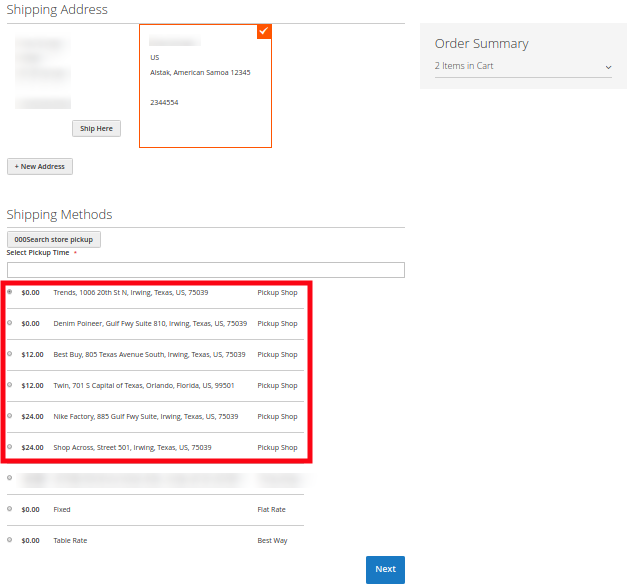
Les clients peuvent voir le magasin sur le front-end comme ceci:
Les clients peuvent facilement passer leurs commandes de ramassage en sélectionnant la date et l'heure souhaitées.
Notez que l'option "Rechercher dans le magasin" est également fournie. Les clients peuvent cliquer sur cette option lorsqu'ils souhaitent voir les détails complets des magasins répertoriés. En cliquant sur le bouton, une fenêtre apparaîtra dans l'image ci-dessous.
D) Détails du ramassage une fois la commande terminée
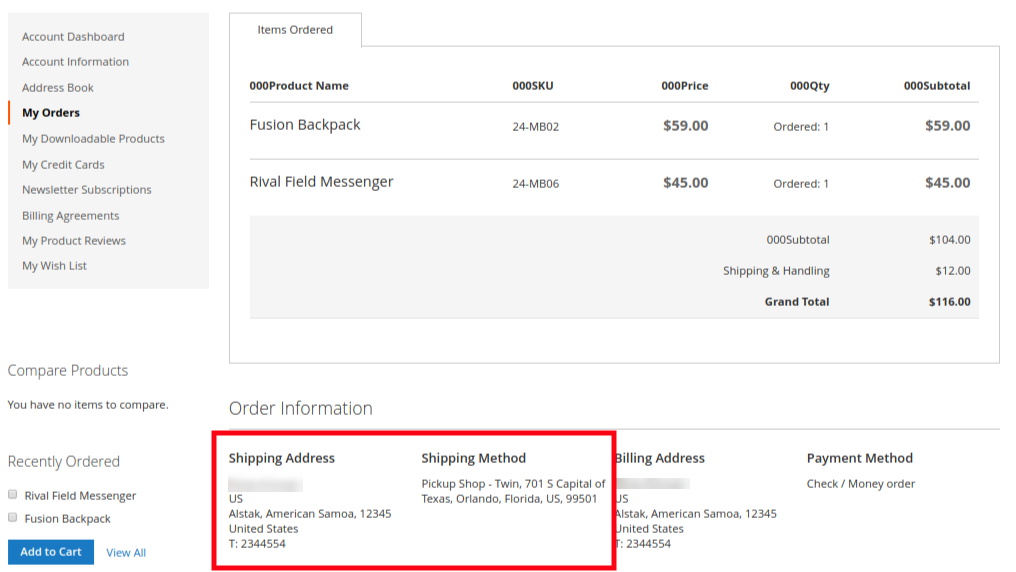
E) Après avoir passé une commande, le client recevra un email confirmant les détails du ramassage de la commande.
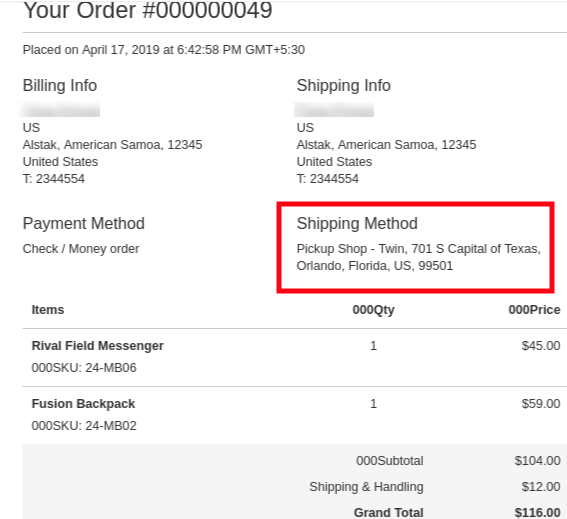
F) Le propriétaire de la boutique physique reçoit également un e-mail confirmant la commande d'enlèvement passée par le client.
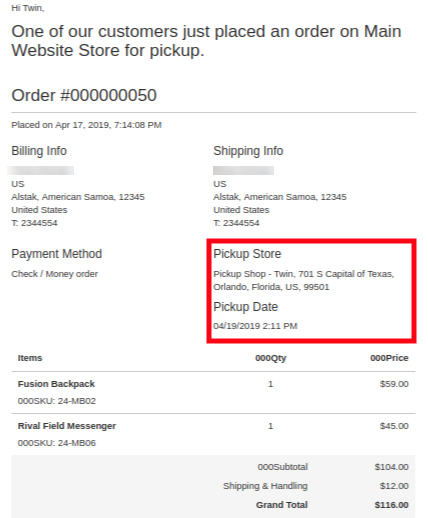 De cette façon, le marchand de la boutique en ligne peut afficher plusieurs magasins physiques sur le site Web à l'aide de Google Maps et permettre aux utilisateurs en ligne de récupérer la commande dans la boutique elle-même. Le module de localisation et de retrait de magasins Magento 2 est hautement personnalisable et permet d'afficher plusieurs magasins sans aucune restriction. L'e-commerçant peut afficher une option de retrait en magasin sur la page de paiement. Les utilisateurs en ligne peuvent sélectionner le magasin le plus proche et récupérer leurs commandes selon leurs préférences. Ils n'ont pas à payer de frais de livraison pour le produit commandé. le
De cette façon, le marchand de la boutique en ligne peut afficher plusieurs magasins physiques sur le site Web à l'aide de Google Maps et permettre aux utilisateurs en ligne de récupérer la commande dans la boutique elle-même. Le module de localisation et de retrait de magasins Magento 2 est hautement personnalisable et permet d'afficher plusieurs magasins sans aucune restriction. L'e-commerçant peut afficher une option de retrait en magasin sur la page de paiement. Les utilisateurs en ligne peuvent sélectionner le magasin le plus proche et récupérer leurs commandes selon leurs préférences. Ils n'ont pas à payer de frais de livraison pour le produit commandé. le
Pour plus de détails sur ce localisateur de magasins et l'extension de collecte Magento 2, veuillez visiter: